द्वाराएसकेशून्य टिप्पणियांआखरी अपडेट 21 अप्रैल, 2011
इस उदाहरण के लिए, मान लें कि आप किसी मीटिंग में भाग लेने के लिए दोपहर 12:30 बजे का अलार्म सेट करना चाहते हैं।
1. "कैलेंडर" ऐप पर टैप करें
2. ईवेंट जोड़ने के लिए नीचे दाईं ओर स्थित प्लस आइकन पर टैप करें।
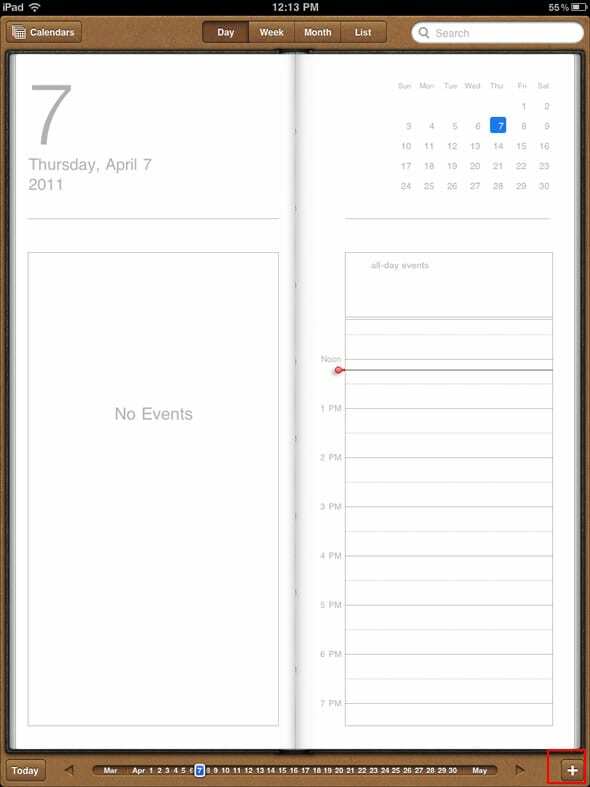
3. एक शीर्षक दर्ज करें। स्थान वैकल्पिक है।
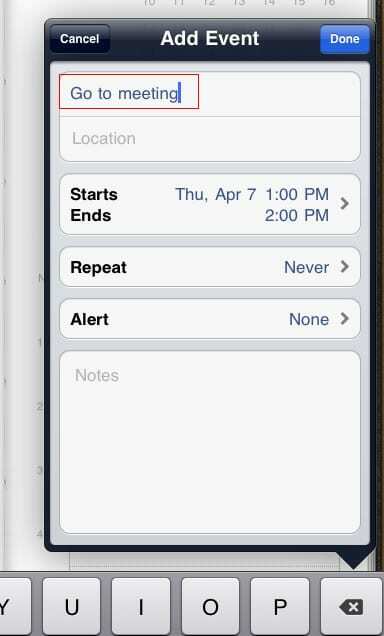
4. प्रारंभ और समाप्ति समय पर टैप करें।
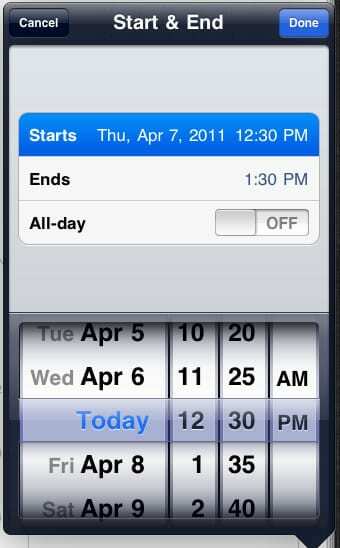
अब आप दिनांक/समय डायल को ऊपर या नीचे स्क्रॉल करके प्रारंभ समय को समायोजित कर सकते हैं।
5. अंत समय के लिए भी ऐसा ही करें।
6. सेव करने के लिए Done बटन पर टैप करें।
7. अलर्ट फील्ड पर टैप करें।
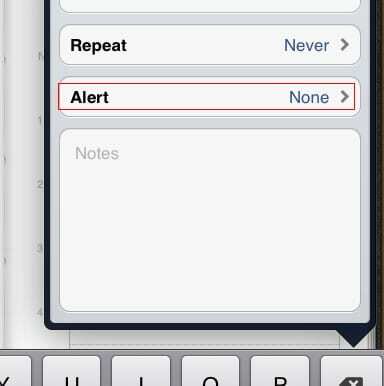
8. चुनें कि ईवेंट से कितने मिनट पहले आप जाने देना चाहते हैं।
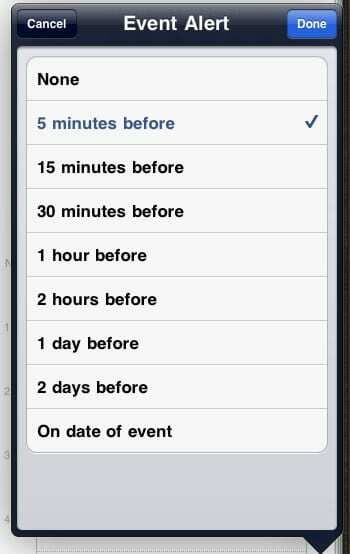
यदि आप "कोई नहीं" चुनते हैं, तो कोई अलर्ट नहीं होगा, लेकिन ईवेंट आपके कैलेंडर पर चिह्नित हो जाएगा।
8. हो जाने पर Done बटन पर टैप करें।
9. आप चाहें तो दूसरा अलार्म या नोट्स दर्ज कर सकते हैं।
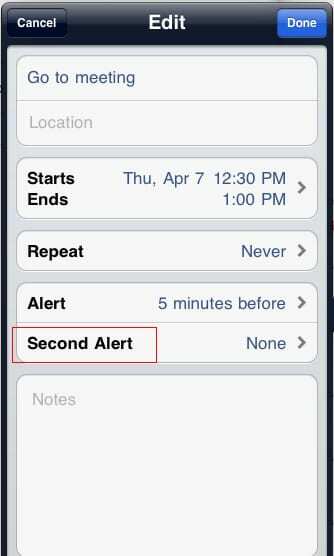
10. घटना को सहेजने के लिए "ईवेंट जोड़ें" संवाद पर संपन्न होना याद रखें।
11. अब आप अपने कैलेंडर पर चिह्नित ईवेंट देखें।
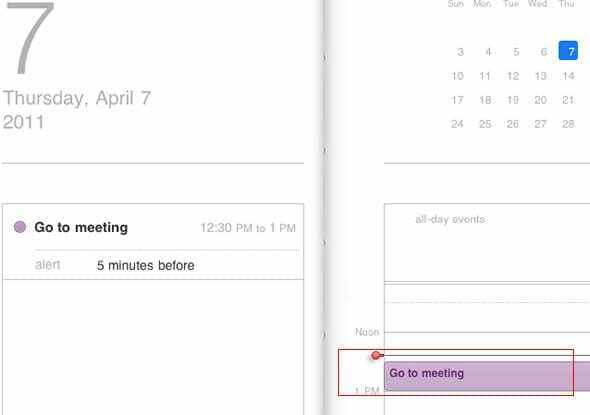
12. यदि आपको आवश्यकता हो तो इसे संपादित करने या हटाने के लिए ईवेंट पर टैप करें…
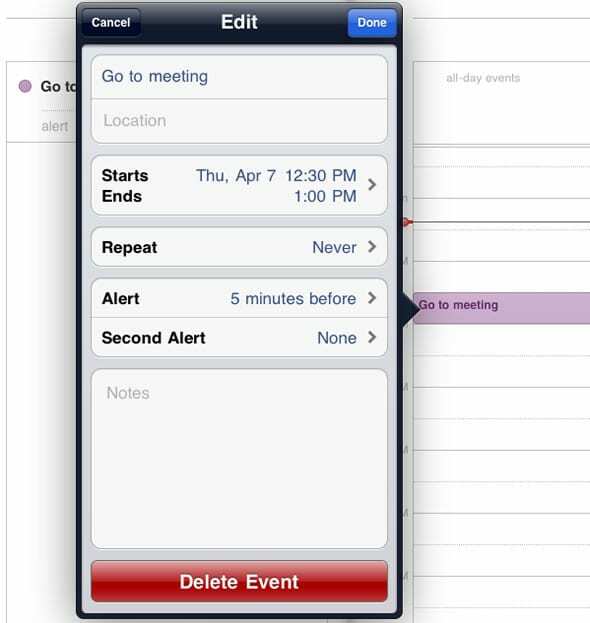
13. समय आने पर, आपके iPad पर एक अलर्ट डायलॉग दिखाई देगा और एक अलर्ट ध्वनि बजेगी
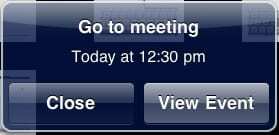
यह माना जा रहा है कि आपने अलर्ट/सूचनाओं को म्यूट नहीं किया है। जब आप अपने iPad के दाईं ओर साइड स्विच को नीचे की स्थिति में स्विच करते हैं तो अलर्ट/सूचनाएं म्यूट हो जाती हैं।

ऐप्पल पर ए/यूएक्स के शुरुआती आगमन के बाद से तकनीक के प्रति जुनूनी, सुडज़ (एसके) ऐप्पलटूलबॉक्स की संपादकीय दिशा के लिए जिम्मेदार है। वह लॉस एंजिल्स, सीए से बाहर है।
पिछले कुछ वर्षों में दर्जनों OS X और macOS विकासों की समीक्षा करने के बाद, Sudz macOS की सभी चीजों को कवर करने में माहिर है।
पूर्व जीवन में, सुडज़ ने फॉर्च्यून 100 कंपनियों को उनकी प्रौद्योगिकी और व्यवसाय परिवर्तन आकांक्षाओं के साथ मदद करने का काम किया।